Hoe u Mac-achtige Multi-Touch-bewegingen aan Ubuntu kunt toevoegen
Hoewel het Mac-besturingssysteem veel fouten bevat, staat het in veel opzichten bovenaan de lijst. Gebruiksgemak is de belangrijkste plaats waar Apple uitblinkt boven de rest. Op een Mac-laptop kan een gebruiker een prachtige, indrukwekkende touchpad-ervaring verwachten vanwege de manier waarop macOS touchpad-bewegingen implementeert.
Op Ubuntu-gebaren ontbreken standaard. Dit is een schande, omdat veel Mac-gebruikers de neiging hebben over te schakelen naar Ubuntu vanwege het feit dat beide besturingssystemen een vergelijkbare ontwerpfilosofie delen: eenvoud en gebruiksgemak. Gelukkig is het mogelijk om touchpad-bewegingen in het Ubuntu-besturingssysteem te krijgen met behulp van software van derden.
Installatie
Om een Mac-achtig touchpad in Ubuntu te krijgen, moet eerst wat software worden geïnstalleerd. Deze software staat bekend als touchegg . Het is een oude tool, maar een die nog steeds werkt omdat het eenvoudig is: het aanpassen van de manier waarop het touchpad in Ubuntu werkt, zodat gebruikers touchpad-bewegingen kunnen krijgen.
Hoewel deze tutorial voornamelijk op Ubuntu is gericht en alles eraan werkt, wil dat nog niet zeggen dat het programma exclusief is voor Ubuntu. Touchegg kan zelfs op elke Linux-distributie worden geïnstalleerd, omdat ze allemaal dezelfde onderliggende touchpadtechnologie hebben. Om deze software te installeren op je Linux-distributie, ga je hier naartoe om de broncode te verkrijgen. U kunt ook de softwarebronnen controleren in de Linux-distributie die u gebruikt. Het kan al in zijn pakketrepository's zijn opgenomen.
Als u touchegg op Ubuntu wilt installeren, opent u een terminalvenster en voert u de volgende opdracht in:
sudo apt touchegg installeren
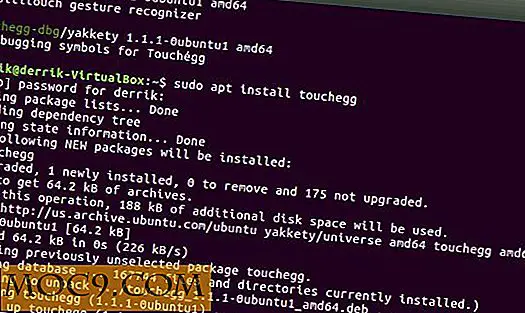
Hiermee wordt de touchpad-bewegingssoftware geïnstalleerd.
Configuratie
Alleen omdat deze software nu op het systeem staat, betekent dit echter niets, aangezien touchegg een terminalgebaseerde toepassing is. De gebruiker moet het standaardconfiguratiebestand genereren. Dit wordt gedaan door een terminalvenster te openen, touchegg in het venster in te voeren en op de Enter-toets te drukken.
Vanaf hier zal touchegg opmerken dat er geen standaard configuratiebestand op het systeem bestaat. Dientengevolge zal het een nieuw genereren. Wanneer het configuratiebestand wordt gegenereerd, sluit u het terminalvenster.

Open het Unity-streepje, zoek naar "Startup-toepassingen" en start het. Met deze tool kan de gebruiker elke opdracht toevoegen die moet worden uitgevoerd aan het begin van Ubuntu. Klik op de knop "Toevoegen" om een venster met de naam "Startprogramma toevoegen" te openen.
Met dit venster kan de gebruiker het zo maken dat touchegg altijd wordt uitgevoerd en wordt ingeschakeld zodra Ubuntu inlogt. Vul de details als volgt in:
- Naam : TouchEgg - Touchpad-bewegingen.
- Commando : touchegg
- Opmerking : "Voegt touchpad-bewegingen toe aan Ubuntu."

Klik bij alles ingevuld op de knop "Toevoegen" in het venster "Startprogramma toevoegen". Nadat de computer is toegevoegd, start u de computer opnieuw op. Wanneer Ubuntu opnieuw inlogt, wordt touchegg automatisch gestart.

Multi-Touch toevoegen
Multi-touch-bewegingen toevoegen aan touchegg is mogelijk. Controleer eerst of uw touchpad multi-touch bewegingen ondersteunt. Dit kan gedaan worden door te verwijzen naar de handleiding van uw pc, productiesite, enz. Om multi-touch toe te voegen aan touchegg, opent u een terminal en voert u de volgende opdrachten in:
sudo apt geis-tools nano .xprofile installeren
Plak de volgende code in de nano-editor om multi-touch toe te voegen:
synclient TapButton2 = 0 synclient ClickFinger2 = 0 synclient TapButton3 = 0 synclient ClickFinger3 = 0 synclient HorizTwoFingerScroll = 0 synclient VertTwoFingerScroll = 0 touchegg &
Druk op "Ctrl + o" op het toetsenbord om het bestand ".xprofile" op te slaan en start vervolgens uw pc opnieuw op. Wanneer u weer inlogt, wordt multi-touch toegevoegd.
Touchegg-bewegingen

Ga naar deze pagina om de volledige lijst met touchegg-bewegingen te leren. De ontwikkelaarspagina somt elke beweging op die wordt ondersteund door de touchegg-software. Ga ook naar de veelgestelde vragenpagina van de ontwikkelaar voor vragen die kunnen rijzen.
Conclusie
Touchpad-ondersteuning op Ubuntu en Linux als geheel is redelijk maar niet goed genoeg als je naar de concurrentie kijkt. Op Mac-gebruikers worden eersteklas gebarenondersteuning gebruikt. Kleine dingen als deze maken het gemakkelijk te begrijpen waarom de Mac een populair platform is.
Daarom is het een schande dat Ubuntu-gebruikers software van derden moeten installeren om dezelfde prestatie te leveren. Ik hoop dat na verloop van tijd Canonical en anderen het verlangen naar touchpad-bewegingen zullen zien en deze op OS-niveau zullen implementeren. Tot dan, tenminste, er is touchegg.
Hou je van touchpad-bewegingen? Waarom of waarom niet? Vertel het ons hieronder!






![Beheer uw taken per prioriteit met Eisenpower [Mac]](http://moc9.com/img/eisenpower-settings.jpg)
